NX4UG渲染教程Word文档下载推荐.docx
《NX4UG渲染教程Word文档下载推荐.docx》由会员分享,可在线阅读,更多相关《NX4UG渲染教程Word文档下载推荐.docx(13页珍藏版)》请在冰豆网上搜索。
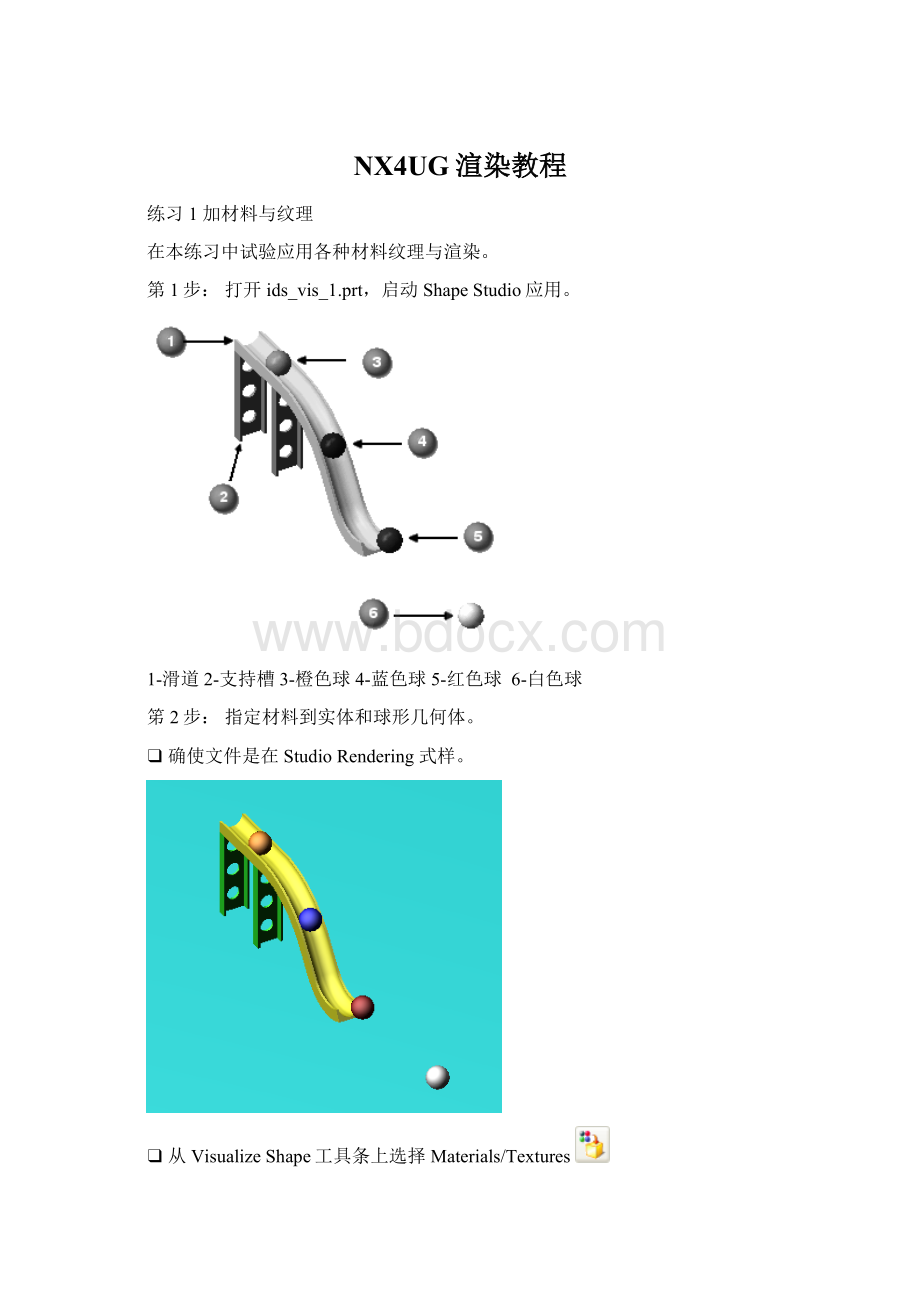
对所有材料指定,如果你喜欢也可以拖曳/放材料从面板到对象。
❒对蓝色球,从Metal文件夹选择Copper,选择Apply
❒对红色球,从ceramic_glass文件夹选择clearglass,选择Apply
❒对白色球,从colored_plastics文件夹选择white,选择Apply
❒对滑道,从Metal文件夹选择Gold,选择Apply
❒对支撑杆,从从Metal文件夹选择Aluminum,选择Apply
青色面。
这个将用作基座或地面。
当进行高质量图象渲染时,将允许产生阴影和反射。
在这个例中,将编辑一个己存于你的部件中的材料并改变它的质量。
第3步:
编辑己存的基座图样到一木纹的包装图象。
❒为分离MaterialsinPart窗口,从资源条双击MaterialsinPart面板键
你刚从材料库应用的材料现已驻留为Materialsinpart。
❒选择baseUntextured样本,然后利用MB3Edit带出材料编辑器。
❒选择Pattern面板键并设置Type到WrappedImage。
❒选择TIFFPalette选项。
❒选择Wood并选择LightPine样本,然后OK。
❒在MaterialEditor中选择Apply更新预览,选择OK。
第4步:
作用编辑的材料并调整纹理空间。
❒选择在MaterialsinPart面板中更新的baseUntextured样板然后在图形窗口中选择青色薄板并选择Apply
当作用材料/纹理时,得到一概念:
怎样映射它到薄板。
现在调整纹理空间。
❒再次选择baseUntextured样本,然后使用MB3→EditMB3Edit带出材料编辑器。
❒在Name域中,改变baseUntextured到baselightpine。
作为一最佳实践,为了适应性原因改变从材料库或系统材料得到的通用材料名。
❒选择TextureSpace面板键并设置Type到Uv。
❒设置UScale和VScale到.5.
❒在HQI对话框上选择StartShade选项。
❒利用Horizontal/Vertical滑快试着定位木的细纹,选择OK。
第5步:
渲染图象
❒在VisualizeShape工具条上选择HighQualityImage图符
或选择View→Visualization→HighQualityImage.
❒选择Gouraud为渲染方法。
❒选择ImagePreferences图符
❒确使GenerateShadows接通并选择OK。
❒在HighQualityImage对话框上选择StartShade选项。
图象处理很快,但它很粗糙。
尽管触发GenerateShadows到on,没有阴影显示,因为Gouraud渲染方法不支持阴影。
当使用更详细的渲染方法时观察结果。
❒选择在HighQualityImage对话框上的EraseShade选项。
❒改变渲染Method到Photo-Realistic并选择StartShade。
现在阴影与更多细节被显示在图象中。
用Photo-Realistic渲染方法处理时间增长。
第6步:
关闭部件不存贮。
练习2:
背置与前景
在本练习中将规定各种背景与背京景图象。
并观察各种前景选项的效果。
第1步:
打开ids_vis_effects部件。
将看到一站立的手机,放在一桌面上,有一外空间类型背景图象。
你将观察改变背景图象的结果。
第2步:
改变背景图象到标准云背景。
❒从VisualizeShape工具条选择VisualEffects
或选择View→Visualization→VisEffects。
❒选择在对话框的顶部上选择Background。
❒选择Simple为Type。
❒送择Clouds并从Color面板选择你喜欢的天空和云的颜色。
试着改变比例与细节设置和天空与云的颜色,并观察即时结果。
第3步:
改变背景图象到一用户定义的Tiff图象。
❒如果需要选择VisualEffects
❒选择在对话框的顶部上的Background。
❒选择TiffImage并选择Image选项。
❒目录清单激活,在Images文件夹,选择图象tropical_sunset.tif。
❒选择Apply。
第4步:
试着用几种Tiff图象背景。
第5步:
改变背景图象,规定一雪背景图象。
❒改变Background到Plain,从Color面板选择喜欢的颜色。
❒选择在对话框的顶部上的Foreground。
❒选择Snow为Type。
❒接受默认值并选择Apply。
❒选择HighQualityImage
❒选择一种渲染方法(这里Improved是一好的选择)
❒选择StartShade观察效果。
❒返回到VisualEffects对话框并改变某些雪前景的默认值。
❒返回到HighQualityImage对话框并着色图象观察改变。
❒如果需要,试着用其它前景效果。
关闭部件不存贮。
练习3:
使用基于图象的光照
第1步:
打开teapot部件。
❒如果需要启动ShapeStudio应用。
❒在图形区,使用MB3→RenderingStyle→Studio。
设置一透视
❒选择Preferences→Visualization.
❒选择Perspective面板键。
❒接通Perspective开关到on。
一旦在Preferences中接通Perspective。
在View工具条上的Perspective图象有效。
第3步:
设置IBL参数。
❒选择在VisualizeShape工具条上的VisualEffect
❒选择IBL选项。
❒接通Useimage-basedlighting(IBL)开关到on。
❒设置图象到Userspecifiedimage。
❒选择Image选项并浏览到在Parts目录中的kitchen_probe.hdr图象。
❒设置ImageUpVector到ZCAxis
。
第4步:
做一测试着色
❒选择HighQualityShade选项
❒选择渲染Method到RayTraced。
❒选择ImagePreference图符
❒确使GenerateShadows是on。
注意:
在此对话框上有一个利用UseImage-BasedLighting开关是on。
如果在Effects上设置IBL到On,这个开关也将被设置到ON。
它可以方便地从这个对话框触发到on/off。
❒设置Facetsslider朝向Smooth端。
通常,一个小于1的值将提供最佳结果。
❒选择AdvancedOptions。
❒设置RaytraceMemory到128Mb。
❒OK两次退出HQI对话框。
❒选择StartShade
或从对话框选择StartShade。
❒选择EraseShade
第5步:
添加某些现实设置。
❒使层2可选。
这是一个用来自材料库的一个鳞状斑点红色瓷砖的映射薄板。
❒选择VisualEffects
❒设置LightingIntensity到1.5。
❒设置LightingandShadowAccuracy到250。
❒设置Shadows到PreciseRaytraced。
❒设置SoftnessTuning到.50,选择Apply。
❒选择StartShade
因为增加了现实的设置,处理时间将是长的。
可以需要几分钟。
❒选择EraseShade
第6步:
设置一阴影捕捉。
❒选择在VisualizeShape工具条上的ShadowSetting
或利用View→Visualization→ShadowSettings。
❒设置Real-timeShadows到Environmentorshadowcatcheronly.
❒确使UseShadowCatcher开关on.
❒选择红色瓷砖片体,选择OK。
在渲染时,片体成为透明并捕捉阴影。
因为它是透明的,背景将展示穿过。
阴影捕捉器径给边一”无限”地板的效果。
❒选择EraseShade
第7步:
用Graduated背景渲染。
❒选择VisualEffects
❒选择Background选项。
❒在对话框中间的Type区,指定一Graduated背景。
❒使TopColor为白色,BottomColor为亮灰色,选柽OK。
❒选择StartShade
注意:
阴影捕捉器怎样给出一无限地面的效果。
❒选择EraseShade.
Step7: